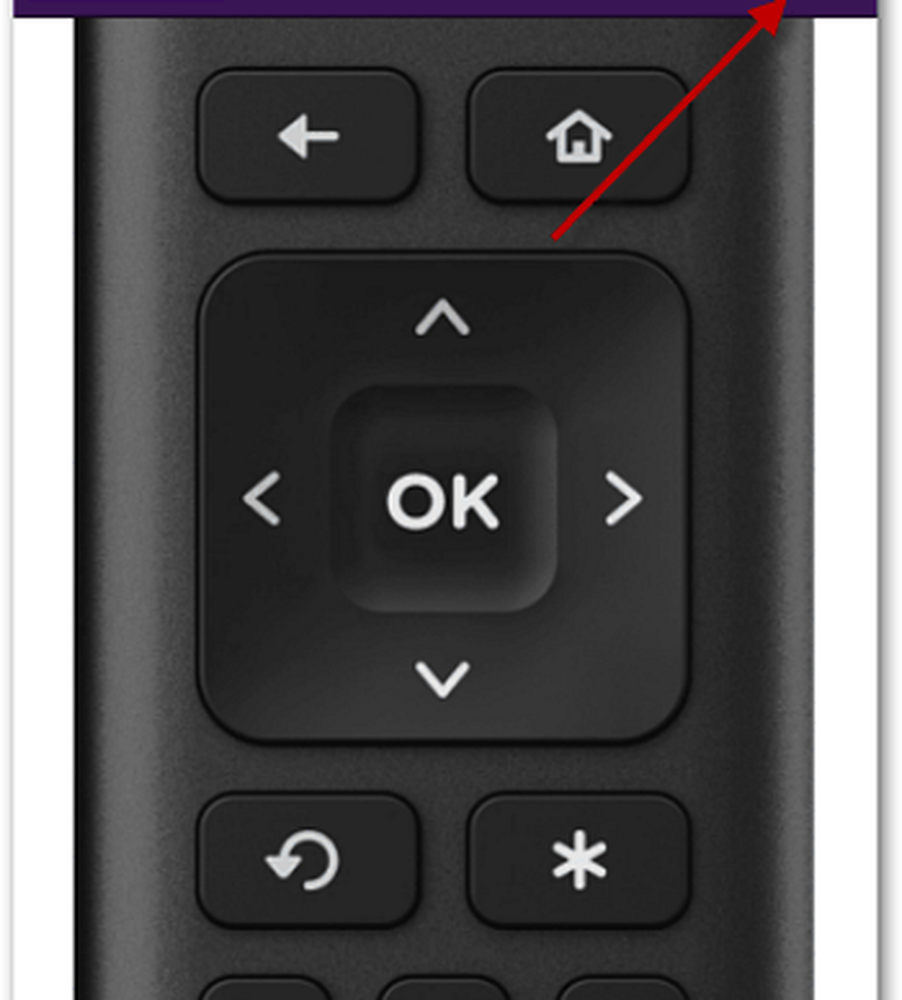Roku USB Mediaspeler App Review
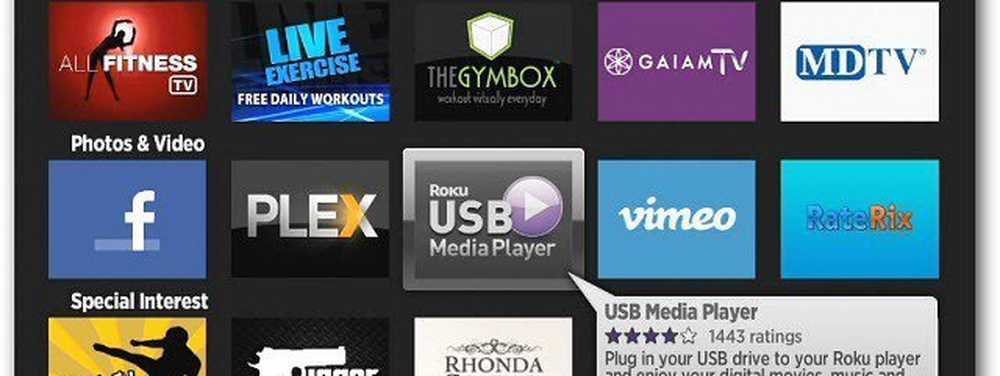
Ik heb verschillende set-topboxen voor internetstreaming geprobeerd. Van de Apple TV, de Sony SMP-N200, de Xbox 360 en andere. Degene die ik het meest gebruik, is mijn Roku 2 XS. Het bevat een overvloed aan kanalen in de winkel en verschillende verborgen kanalen die u kunt toevoegen. Maar soms wilt u toegang krijgen tot uw eigen lokale media.
Ga vanuit het Roku hoofdmenu naar de Channel Store. Selecteer Roku USB Media Player in het gedeelte Foto's en video's of muziek.
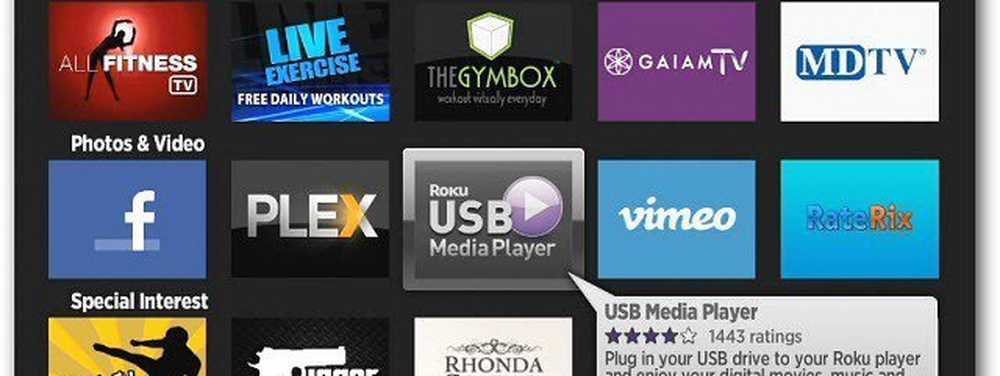
Selecteer Kanaal toevoegen.
Verplaats het vervolgens naar een handige locatie in het beginschermmenu.

Plaats de USB-stick met de muziek, video's en afbeeldingen die u wilt bekijken.

Start de Roku USB Media Player. Je ziet een menu voor muziek, films (video's) en afbeeldingen. U hoeft de mediabestanden niet op uw USB-station te ordenen. De app toont het juiste bestandstype in elke categorie: muziek, foto's en video's.

De Roku USB Media Player ondersteunt de volgende bestanden. Alleen deze mediabestandstypen worden in elke categorie weergegeven. Niet-ondersteunde bestandstypen worden verborgen.

Navigeer naar het gewenste mediatype en selecteer het bestand dat je wilt afspelen. Hier is een kijkje in de map Muziek.

Als u een nummer speelt, krijgt u de albumhoes, de naam van de artiest en de standaardbediening voor afspelen.

Gebruik in de map Afbeeldingen de pijltoetsen links en rechts op de afstandsbediening om door de fotocollectie te bladeren.

U kunt op play drukken om een diavoorstelling te starten. Druk op de Asterisk-knop op de afstandsbediening om het menu Opties te openen om te bepalen hoe de diavoorstelling wordt weergegeven. Dit is echt gaaf als je je foto's op je HDTV wilt weergeven.

Je kunt ook ondersteunde videotypen afspelen. Alle video's bevinden zich in de map Movies.

De Roku USB-mediaspeler is gemakkelijk te gebruiken en heeft een mooiere interface dan de Nowhere USB-app. De mogelijkheid om meer soorten bestanden te spelen zou zeker welkom zijn, het is vrij beperkt. Als je een film of ander mediabestand naar een ondersteund formaat wilt converteren, raad ik aan om HandBrake te gebruiken. Het is een gratis app voor Windows, Linux en Mac. Het zal omgaan met het converteren van de meest populaire videobestandstypes.
Er is al een overvloed aan internetstreaming-kanalen om op je Roku te kijken. Met de Roku USB Media Player kunt u genieten van nog meer media op uw HDTV ... groovy!